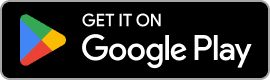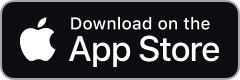Создание контрольных меток и групп контрольных меток
Создание контрольных меток
В системе TARGCotrol доступно 2 типа меток:
RFID — RFID-метка (чип) приобретается дополнительно, после чего данная метка добавляется в систему с помощью приложения TARGPatrol. Сотрудник при помощи смартфона с NFC модулем и приложением TARGControl Patrol считывает данную RFID-метку при совершении обхода.
QR -данный тип меток генерируется непосредственно в системе, после чего изображение метки можно скачать и после разместить в тех точках обхода, где это необходимо. Далее сотрудник при помощи смартфона с приложением TargControl Patrol считывает данный QR-код при совершении обхода.
Параметры и показатели
Если при совершении обхода на данной контрольной метке необходимо снять показания (например, при обходе оборудования), нажмите кнопку “Добавить параметр”.
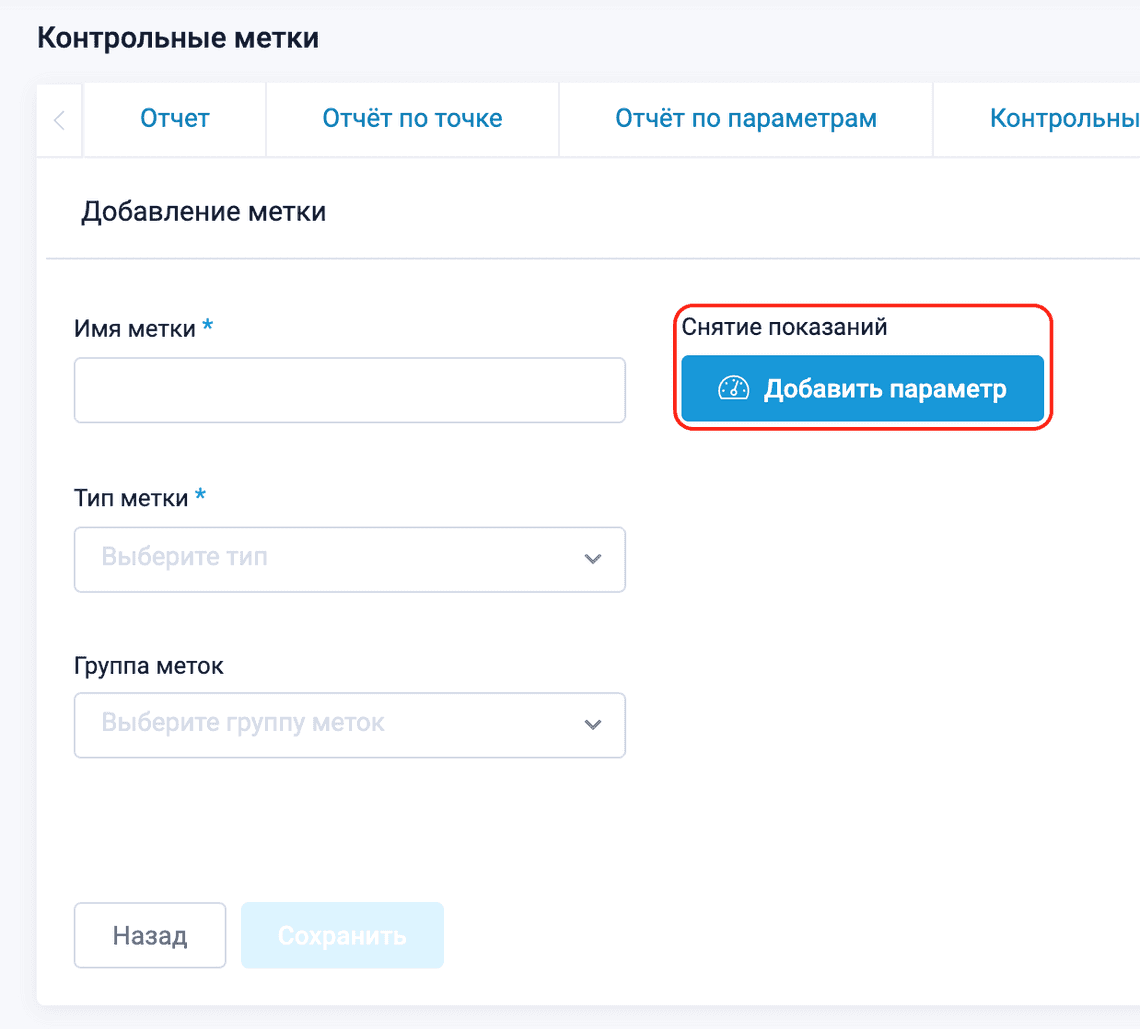
Появится поле, где можно ввести название параметра (например, “Уровень масла”) и его тип.
В системе TARGControl доступны 3 типа параметров для контрольных точек:
Флаг — отметка “галочка”, подтверждающая, что сотрудник был на данной точке.
Числовое значение — сотрудником, совершающим обход, вводится числовое значение необходимого параметра (например, “Уровень масла”). Есть возможность задать минимальное и максимальное значение параметра.

- Описание — сотрудником, совершающим обход, вводится текстовое описание на контрольной точке (например, “Сломан замок”).
Для добавления нескольких параметров нажмите нужное количество раз кнопку “Добавить параметр”
Для изменения или удаления меток в списке меток нажмите на кнопку редактирования или урны соответственно справа от названия группы.
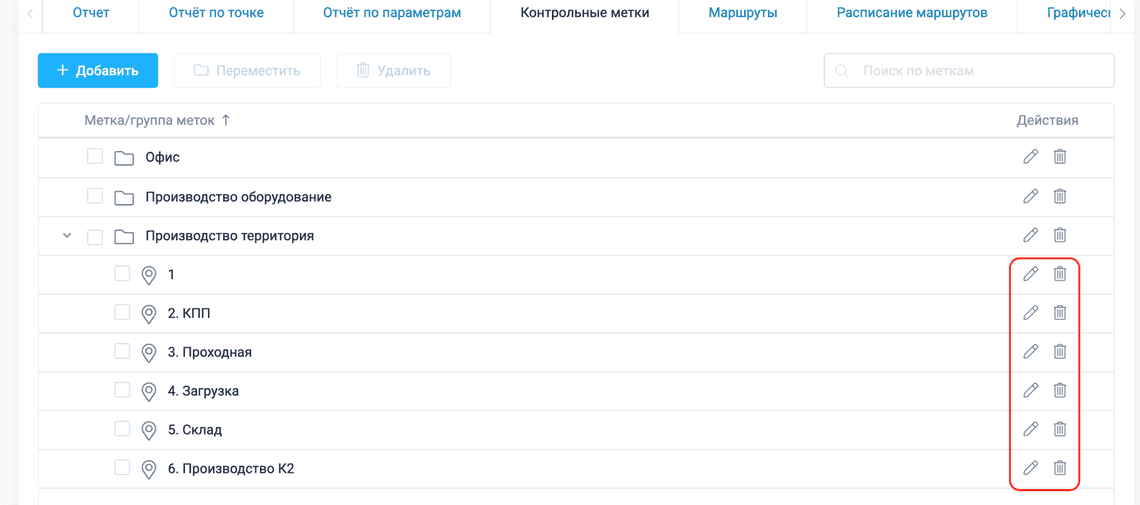
Группы меток
Группа меток — это логическое объединение контрольных меток. Группировка меток удобна, когда организация имеет несколько территориально разрозненных объектов, объект большой по величине или необходимо создать несколько разных маршрутов обхода.
Рекомендуется изначально создать группы контрольных меток, а затем добавить непосредственно контрольные метки.
Если в вашей организации есть только один маршрут обхода с небольшим количеством меток — группу меток можно не создавать, а перейти непосредственно к добавлению меток.
Для создания группы контрольных меток необходимо перейти в боковом меню на вкладку Маршруты → Контрольные метки → +Добавить → Группа меток.
В появившемся окне введите название группы и включите в нее другие группы меток (если необходимо).
Для изменения или удаления уже существующей группы меток в списке контрольных меток нажмите на кнопку редактирования или урны соответственно справа от названия группы.
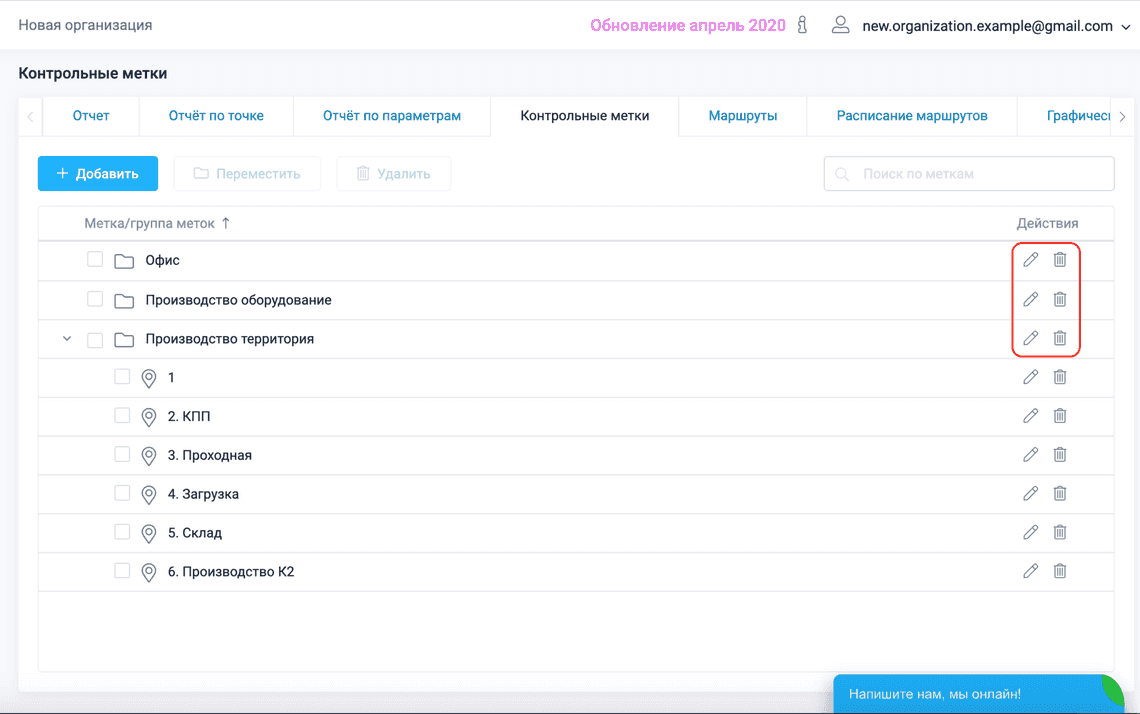
Перемещение существующих меток в группу
Для перемещения уже существующих отдельных меток в группу меток необходимо выбрать необходимые метки и нажать кнопку «Переместить». В выпавшем списке выберите группу, в которую нужно переместить метки.